Oglas
 Skupaj z mojo temo organizacije za ta teden želim opisati še en pristop, ki ga bom uporabil zapravljati čas in zmanjšati neučinkovitost pri stvareh, ki jih opravljam vsak dan, ena od teh pa je uporaba e-pošte Google Analytics poročila. Ne glede na to, ali ste SEO analitik za različne stranke ali ste le majhen bloger, boste potrebovali statistična orodja, ki vam bodo pokazala, ali počnete stvari pravilno in pritegnete promet.
Skupaj z mojo temo organizacije za ta teden želim opisati še en pristop, ki ga bom uporabil zapravljati čas in zmanjšati neučinkovitost pri stvareh, ki jih opravljam vsak dan, ena od teh pa je uporaba e-pošte Google Analytics poročila. Ne glede na to, ali ste SEO analitik za različne stranke ali ste le majhen bloger, boste potrebovali statistična orodja, ki vam bodo pokazala, ali počnete stvari pravilno in pritegnete promet.
Google Analytics Kako nastaviti Google Analytics, da deluje za vas z e-poštnimi poročili Preberi več ostaja najbolj priljubljeno in najmočnejše orodje za promet na spletnem mestu in analizo ključnih besed. Ponuja statistične podatke o najbolj učinkovitih ključnih besedah, najbolj priljubljenih ciljnih straneh in seveda zvišanje navzdol ali navzdol dneva vašega edinstvenega števila obiskovalcev. Če ne boste pozorno spremljali statistike svojega spletnega mesta, boste zamudili priložnosti za izkoriščanje vseh nenadnih sprememb v vedenju obiskovalcev.
Sandra je ponudila nekaj odličnih virov za iskanje nasvetov za Google Analytics, vendar se mi je zdelo koristno ponuditi nekaj nasvetov tudi tukaj na MUO. Pred kratkim sem se pokrila
Danes želim pokazati, kako lahko ustvarite načrtovana e-poštna poročila in opozorila za Google Analytics za svoje statistike. Če ustvarite ta poročila za stranko ali za šefa, vam pokažem tudi, kako to poročilo vključiti v samodejno Predloga za Gmail, ki vam bo vzela del časa za ustvarjanje, kot bi, če bi to storili ročno, presejala skozi Google Analytics sebe.
Nastavitev E-poštna poročila Google Analytics
V tem primeru si bomo ogledali dve meritvi - število dnevno edinstvenih obiskovalcev, ki jih prejmete, in vaše najbolj učinkovite ključne besede. V tej hipotetični situaciji želite vsak teden prejemati poročilo, ki podrobno opisuje zgodovinske podatke. Za začetek boste morali ustvariti poročilo po meri, ki ga lahko naredite na nadzorni plošči Google Analytics in kliknete na Poročila po meri.
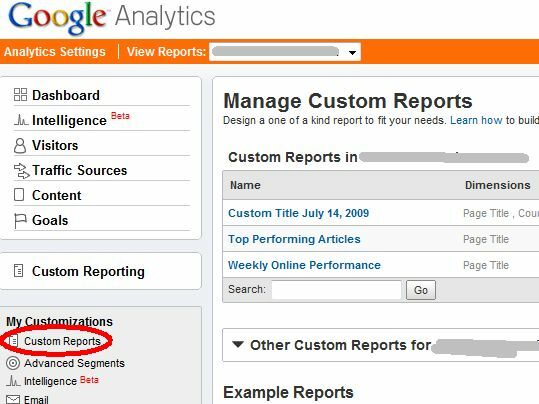
Ko se nekaj odpre, bodo v desnem podoknu prikazana poročila po meri. Imam jih že nekaj, vendar bom spodaj moral preučiti postopek ustvarjanja novega. V zgornjem desnem delu tega okna kliknite »Ustvari novo poročilo po meri.”
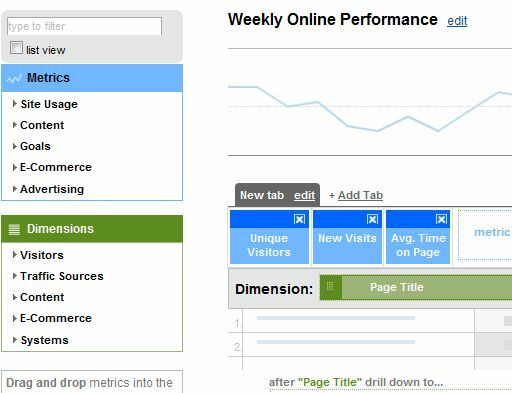
V urejevalniku poročil lahko izberete, katere dimenzije in meritve želite poročati. Za edinstvene obiskovalce in vrhunske članke se le premaknite Naslov strani v območje prve dimenzije in nato Edinstveni obiskovalci za metriko. Če želite dodati druge meritve za vsako stran, ki jo želite videti vključeno v poročilo, je to mesto, kjer jih želite dodati. Samo kliknite »Shrani poročilo"In vaše poročilo po meri je pripravljeno za uporabo!
Konfiguriranje obvestil po e-pošti v storitvi Google Analytics
Ko nastavite poročilo, je čas, da konfigurirate e-poštna obvestila in kako pogosto želite, da se poročilo ustvari.
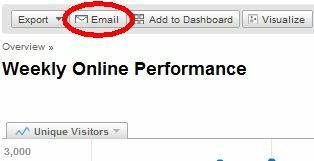
Ko končate konfiguriranje prikaza poročila, se vrnite na pogled poročila in nato kliknite gumb »E-pošta« na vrhu zaslona.
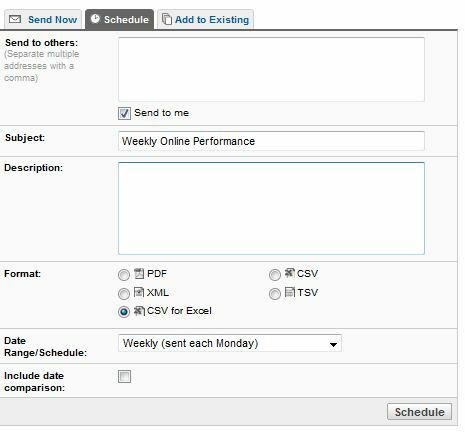
Zdaj bo Google Analytics vsak teden (ali v katerem koli intervalu, ki ste ga določili za poročilo) zagnalo poročilo in ga poslalo na vaš e-poštni naslov v poljubni obliki, ki jo nastavite (PDF, XML, CSV ali TSV).
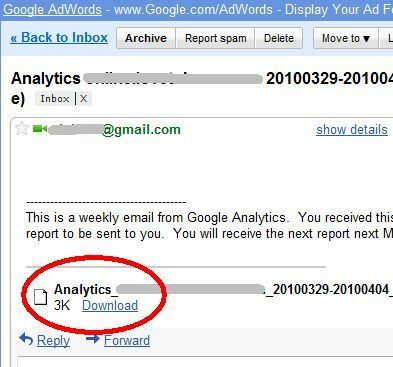
Glede na izbrano obliko bodo vaši podatki videti drugače. Če želite imeti poročilo o analitiki najbližje (kar bo večina upravljavcev rada videla), izberite obliko PDF. Priloga bo videti tako.
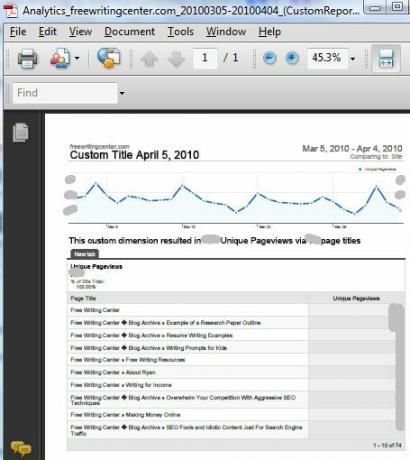
V teh primerih lahko preprosto konfigurirate e-poštne filtre, da poročila usmerijo na upravitelja (glejte spodaj). V drugih primerih, ko morate presejati in manipulirati s številkami, je najbolje, da se držite drugih oblik, kot je CSV.
Nastavitev opozoril po e-pošti
Druga koristna funkcija v storitvi Analytics, ki nam lahko pomaga pri avtomatizaciji statističnih analiz, je funkcija Opozorila po e-pošti. Ta funkcija vam bo poslala e-poštno sporočilo, kadar se bo promet (ali druga meritev, ki jo določite) občutno spremenil. Če jih želite nastaviti, na nadzorni plošči kliknite »Inteligenca" pod Prilagoditve odsek.
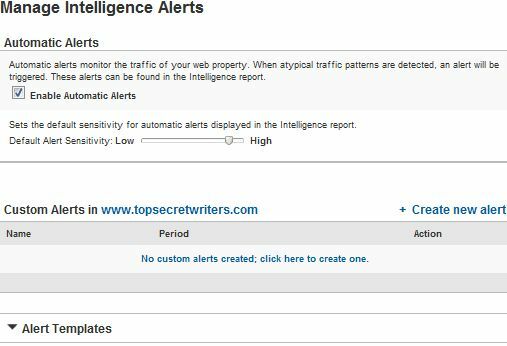
Ta opozorila so izjemno prilagodljiva in omogočajo spremljanje najpomembnejših meritev za vaše spletno mesto - prilagodljivost te funkcije je res omejena le s tem, kako jo želite uporabljati. Spremljanje prometa je ena stvar, vendar razmislite o spremljanju stvari, kot je povprečen čas obiska porabi na spletnem mestu, ravni prihodkov ali število obiskovalcev iz določenega mesta ali regije v svet.
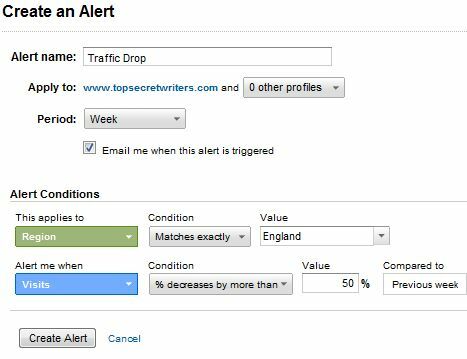
Opozorila o nenadnem povečanju prometa vam lahko pomagajo tudi pri prepoznavanju določenih člankov ali spletnih strani na vašem spletnem mestu, ki so sprožila nekaj brskanja, kar lahko poskusite izkoristiti, da obiskovalci obiščejo druga območja vašega spletnega mesta ali spremenite to povečano število obiskovalcev v višjo pretvorbe. Ne glede na vaš cilj vam bodo e-poštna obvestila pomagala, da ne boste zamudili čolna.
Nastavite Gmail filter za ponovno usmerjanje vašega E-poštna poročila Google Analytics
Želite prihraniti še več časa in postopek popolnoma avtomatizirati? Samo konfigurirajte filter e-poštnega odjemalca, da poročila usmeri na upravitelja ali stranke. V Gmailu je postopek dovolj enostaven. Vsa poročila v storitvi Google Analytics imajo zadevo, ki se začne z »Analytics« in nato z imenom vašega profila v storitvi Google Analytics. Torej v mojem primeru ima FreeWriterCenter tematsko vrstico »Analytics freewritingcenter.com«.
Prvi korak je, da odprete Gmail in kliknete »ustvari filter", Da nastavite nov filter za obdelavo teh dohodnih poročil Analytics.
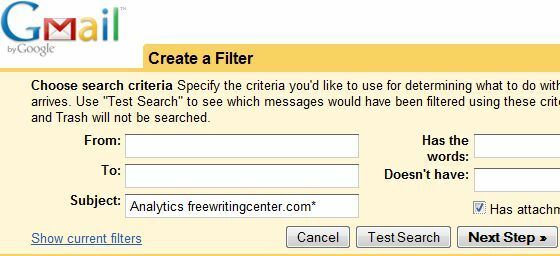
Če še ne veste, lahko za ta e-poštna sporočila določite samo prvi odsek vrstice z zadevo tako, da uporabite znak z oznako »*«.
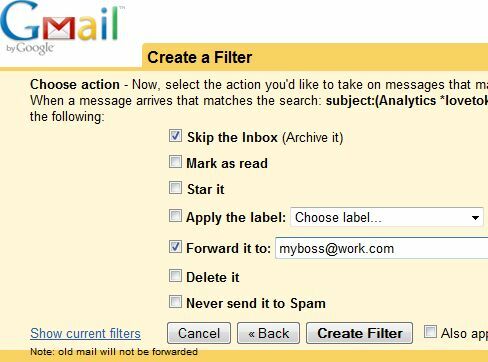
Končno konfigurirajte e-poštna sporočila za dohodna poročila tako, da bodo šla neposredno na e-poštni naslov (ali naslove) za vaše stranke ali šefa. Prav tako nastavite dohodna poročila, da se takoj arhivirajo, da ne bodo zamašila mape »Prejeto«. Če želite e-poštna sporočila v poročilu konfigurirati tako, da vključujejo komentarje - to boste storili pri nastavitvi načrtovanih e-poštnih sporočil, kjer je polje za "Opis", Ki bo sestavljen iz sestavnih delov posredovanih e-poštnih sporočil.
Z avtomatizacijo distribucije podatkov v storitvi Google Analytics boste zagotovo nikoli pozabili pregledati svoje spletno mesto statistika znova, vedno pa si boste zapomnili, da pošljete svojo tedensko ali mesečno analizo prometa na spletnem mestu in drugo statistika. Te informacije ne bodo koristile nikomur, samo če bi sedel v storitvi Google Analytics, zato konfigurirajte svoja e-poštna obvestila danes in začnite uporabljati te podatke!
Ali uporabljate e-poštna obvestila Google Analytics za avtomatizacijo poročanja ali za kakršne koli druge namene? Delite svoje ideje v spodnjem razdelku s komentarji.
Ryan ima diplomo iz elektrotehnike. 13 let je delal v avtomatizacijskem inženiringu, 5 let v IT, zdaj pa je inženir Apps. Nekdanji glavni urednik MakeUseOf je govoril na nacionalnih konferencah o vizualizaciji podatkov in je bil predstavljen na nacionalni televiziji in radiu.